SSD硬盘安装Win10教程(一步步教你使用SSD硬盘安装Windows10)
在今天的计算机世界中,固态硬盘(SSD)已经成为了许多用户选择的首选,因为它们拥有更快的速度和更高的性能。而安装操作系统时,使用SSD硬盘可以显著提升系统的启动和响应速度。本文将详细介绍如何使用SSD硬盘安装Windows10,并提供一些有用的技巧和注意事项。
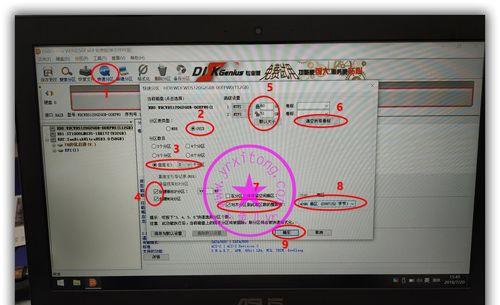
一、准备工作:备份数据并获取安装介质
1.1备份重要数据:在进行任何操作前,请务必备份您电脑上的重要数据。安装新系统可能会导致数据丢失。
1.2获取Win10安装介质:您可以通过官方渠道下载Windows10镜像文件,并将其制作成可启动的安装盘或USB驱动器。
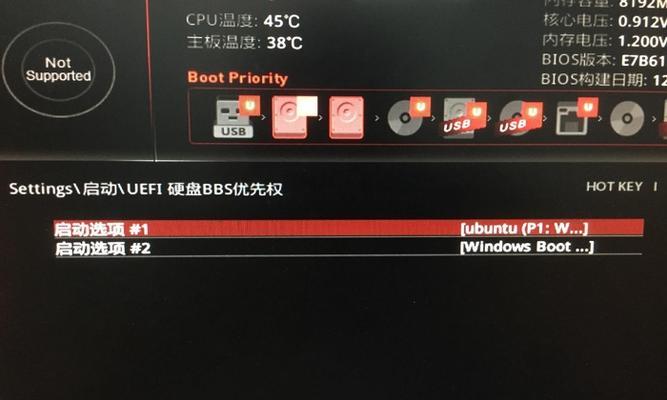
二、准备SSD硬盘:格式化和分区
2.1连接SSD硬盘:将SSD硬盘连接到计算机主板上的可用SATA端口,并确保电源连接正常。
2.2格式化SSD硬盘:打开磁盘管理工具,找到SSD硬盘并将其格式化为NTFS文件系统。
2.3分区SSD硬盘:根据个人需求,将SSD硬盘分为系统分区和其他数据分区。

三、BIOS设置:启用AHCI模式
3.1进入BIOS界面:重启电脑,按下相应的按键(通常是DEL或F2)进入BIOS设置界面。
3.2找到SATA设置:在BIOS设置中找到SATA设置,并将其模式切换为AHCI。
3.3保存并退出BIOS:保存对BIOS设置的更改,并重新启动计算机。
四、开始安装Win10系统
4.1启动安装介质:将制作好的Win10安装盘或USB驱动器插入电脑,重启计算机,并按下相应的按键(通常是F12)选择从该介质启动。
4.2进入安装界面:选择适当的语言、时区和键盘布局后,点击“下一步”进入安装界面。
4.3安装Win10:按照提示一步步进行安装,选择合适的磁盘分区进行安装,并等待系统完成安装过程。
五、安装完成后的优化和注意事项
5.1更新驱动程序:在安装完成后,请及时更新计算机上的各类驱动程序,以确保硬件正常工作。
5.2启用TRIM功能:如果您的SSD硬盘支持TRIM功能,启用它可以保持硬盘的最佳性能。
5.3设置自动备份:定期备份您的数据是一种良好的习惯,以防止意外丢失。
通过本文的教程,您应该已经了解如何使用SSD硬盘安装Windows10了。请记住,在进行任何操作之前,备份重要数据是非常重要的。使用SSD硬盘可以让您的计算机启动更快,并获得更流畅的系统体验。祝您安装成功!













